友達と好きな音楽を気軽に分け合いたい。
そんなときに役立つのがApple Musicの共有プレイリストです。
作り方から招待のコツ、QRやリンクの見せ方までわかりやすくまとめました。
はじめてでも流れがつかめるよう一歩ずつ説明します。
車内やおうち、遠くの友達とも楽しめます。
小さな工夫で場がまとまり、会話も弾みます。
今日からあなたの音楽時間に“いっしょ”をプラスしましょう。
共同編集でみんなの曲を集めたり、SharePlayで同時に聴けます。
SNSへのシェアやブログの埋め込みもかんたんです。
困ったときの見直しポイントも用意しました。
プレイリストが思い出と笑顔をつなぐ場所になりますように。
Apple Musicプレイリストの共有とは?

Apple Musicでプレイリストを作る基本操作
プレイリストはホーム画面から新規作成できます。
好きな曲を検索して「追加」を押すだけです。
曲順はドラッグで並べ替えできます。
カバー画像と説明文も編集できます。
雰囲気が伝わるひとことを添えると見つけてもらいやすいです。
アルバムや既存のプレイリストからまとめて追加もできます。
長押しでメニューを開くと便利な操作にすぐ届きます。
説明文にはテーマや更新の目安を書いておくと親切です。
カバーは季節に合わせて入れ替えると印象が変わります。
作成後はいちど通しで再生して並びの流れを確かめます。
似た雰囲気の曲が続くときはテンポを交互にすると聴きやすいです。
タグ風のキーワードを末尾に入れると検索で見つけやすいです。
共有の種類とできること(閲覧・共同編集・リアクション)
URLで共有すれば誰でも開けます。
アプリやWebで再生できます。
共同編集をオンにすると参加者が曲を入れ替えできます。
曲ごとに絵文字リアクションも使えます。
企画のテーマやルールを説明文に書いておくと運用しやすいです。
閲覧のみのリンクと共同編集のリンクは使い分けます。
絵文字の意味を簡単に決めておくと集計がしやすいです。
反応が多い曲は上位に寄せて次回の軸にします。
編集履歴をときどき見て重複や削除を整理します。
参加の手順を一行で添えて初めての人にも分かりやすくします。
追加例を三曲ほど書いておくとイメージがそろいます。
終了時刻を説明文に入れると切り替えの合図になります。
誰とでも楽しめる?共有対象の範囲(友達/家族/未加入者)
友達とはリンクやQRで配れます。
家族とはプロフィールから見つけ合えます。
リンクを開くとApple Music on the webで再生画面が開きます。
視聴できる範囲は利用状況により異なります。
その場の参加は機種や環境で変わることがあります。
事前に再生方法を決めておくと流れが整います。
友達向けには短い招待文をメッセージに添えます。
家族とは週ごとのテーマを決めて更新します。
未加入の人にはプレビューと曲目リストをセットで渡します。
当日参加できない人には後でまとめを共有します。
参加方法を画像付きで用意すると迷いにくいです。
端末が異なる相手にはWeb版のリンクも合わせて送ります。
集まりの前に音量や接続手順を軽く確認しておきます。
Apple Musicプレイリストを共有する方法

リンク・QRコードで共有する方法(iPhone/Android対応)
プレイリストの「…」から共有リンクを作成します。
メッセージやSNSに貼れます。
QRを表示して読み取ってもらう方法も手軽です。
イベントでは画面にQRを大きく表示すると集まりやすいです。
iPhoneでもAndroidでも共有シートからすぐに貼れます。
友達用とSNS用で文言を変えた定型文をメモに用意します。
短縮URLを作ると印刷物やプロフィールにも載せやすいです。
QRは背景とのコントラストを強めにして読み取りやすくします。
司会役が合図を出して一斉に読み取ってもらうと合流が早いです。
期限を区切りたいときはイベント後にリンクを作り直します。
共同編集のときは「共同作業」→「…」→「QRコード」で招待用QRを出せます。
通常の共有リンクをQR化したいときは、埋め込みツールでリンクを取得してからQRに変換します。
共同編集(コラボ)で一緒に育てる方法と設定のポイント
共同編集をオンにして招待リンクを配布します。
承認制にすると参加管理がしやすいです。
不要になったリンクは再発行できます。
参加メンバーの削除や共同編集の停止もいつでも可能です。
曲の重複が増えたら定期的に整理しましょう。
説明文にテーマと曲数の目安を書いておくと迷いにくいです。
絵文字リアクションで人気を見て差し替えの判断がしやすいです。
期間が終わったら共同編集をオフにしてアーカイブします。
曲順は時刻や雰囲気に合わせて軽く並べ替えます。
迷った曲は候補リストに一時保管します。
参加の名簿をメモすると次回の招待がスムーズです。
共同編集はApple Musicの契約状況によって使い方が変わることがあります。
Android版のApple Musicでも共同編集に参加・作成できます。
招待はリンクやQRから行えます。
ファミリープランを活用したプレイリストの使い分け
家族ごとにアカウントは分かれます。
おすすめ表示や履歴は混ざりません。
家族内のテーマ別プレイリストを作ると役割分担がしやすいです。
季節やイベントごとに複製して使い分けると便利です。
再生中の表示は各自で切り替えられます。
学校用や朝支度用など時間帯ごとの箱を分けると便利です。
歌詞のある曲中心やインスト中心など雰囲気で分けても使いやすいです。
旅行や季節のイベントごとにテーマを変えて保存します。
使い切ったプレイリストは月ごとにフォルダへ移動します。
その場で盛り上がる!SharePlayの活用アイデア

CarPlayでのプレイリスト共同操作(未加入の友達も参加可能)
車内ではSharePlayのQRを同乗者に読み取ってもらいます。
運転者がApple Musicの契約者なら、同乗者は未加入でも参加できます。
参加する同乗者はiPhoneでQRコードを読み取り、ホストの承認後にApple Musicアプリから再生操作に参加できます。
キューへの追加やスキップをみんなで操作できます。
運転中の人は操作を同乗者に任せると使いやすいです。
出発前に参加手順を確認しておくと流れが早いです。
CarPlayの接続方法を事前に確認しておきます。
有線と無線のどちらでつなぐかを決めておくと準備が整います。
参加コードは合図のタイミングで表示すると合流がスムーズです。
役割を決めておくとまとまりやすいです。
選曲担当と次に流す担当と記録担当に分けるだけでも十分です。
連続でたくさんの曲を入れるのは控えめにします。
一人二曲ずつなど小さな目安を決めると気持ちよく回せます。
音量は停車中に整えます。
歌詞を見たいときも停車中に確認します。
休憩のたびにベスト一曲をメモして次回の参考にします。
自宅ならApple TVやHomePod+iPhoneのリンク案内でみんなで楽しむ
Apple TVの画面案内やiPhoneの共有リンクを使って、参加の合図を出せます。
再生はHandoffでHomePodへ引き継げます。
家のスピーカーに流しながら選曲を回せます。
BGM用と盛り上げ用でリストを分けると切り替えが簡単です。
Apple TVではApple Musicを再生しつつ、iPhoneの共有リンクやQRを画面に映すと合流の案内がしやすいです。
読み取りの合図を一言伝えると集まりやすいです。
HomePodでは部屋名を分かりやすくしておきます。
別の部屋に移動するときはスピーカーを切り替えます。
Handoffを使えばiPhoneの再生をスピーカーへ引き継げます。
設定>一般>AirPlayとHandoffの「HomePodに転送」をオンにして、iPhoneをHomePodに近づけると引き継げます。
来客が多い日は入口付近にQRを置きます。
会話中心の時間帯は歌詞が少なめの曲に寄せます。
写真タイムには短めの曲をまとめておきます。
片付けの時間はゆったりした曲に切り替えます。
遠隔でもつながる!FaceTime+SharePlayの活用シーン
離れている友達とも同時に聴けます。
通話しながら選曲の感想を交わせます。
FaceTimeのSharePlayでは、各参加者がコンテンツへのアクセス権(例:各自のサブスクリプシ
ョンなど)を持っている必要があります。
環境や契約内容によって再生方法が変わる場合があります。
事前にテスト再生をしておくと当日がスムーズです。
FaceTimeの通話を開始してからミュージックを再生します。
SharePlayの案内が出たら参加を押します。
開始の合図をチャットで「いまから再生」と一言伝えます。
ずれが出たらいったん停止して同時に再開します。
コメントは短く一言で添えます。
感想は曲の好きなところを一文で書きます。
途中で抜けた人は再招待で合流できます。
時差があるときは週末の同じ時間帯を選びます。
最後に今日の推し三曲をまとめて次のテーマに進みます。
プレイリスト共有時に活かせる便利な仕組み

絵文字リアクション・通知・参加者管理で“スムーズにコラボ”
曲に絵文字で反応できます。
人気の曲がひと目で分かります。
参加者の管理画面から承認や削除が行えます。
通知は多すぎると流れが途切れます。
必要なものだけに絞ると見通しがよくなります。
絵文字の意味を簡単に決めておくと伝わりやすいです。
同じ絵文字を使うと集計がしやすいです。
追加や編集の前にリアクションで合図を入れると重複が減ります。
説明文にひとことルールを書き添えると迷いにくいです。
管理者はときどき履歴を見て整理します。
招待の承認は開始前にまとめて行うと流れが整います。
通知は曲の追加とコメントだけに絞ると見やすいです。
にぎやかな時間帯は通知を一時停止して後からまとめて確認します。
迷ったときは管理者にメンションを付けて相談します。
終わりに人気上位の曲をメモして次回の準備を進めます。
再生履歴から新たな音楽を見つける楽しみ方
プロフィールの表示設定で共有する範囲を決められます。
共有すると発見が増えます。
見せたくないときは非表示に切り替えられます。
プレイリストの説明欄にテーマを書いておくと見つけてもらいやすいです。
再生履歴の見方を簡単に共有します。
よく聴かれている時間帯をメモします。
気になる曲にラベルを付けて後から拾います。
似た傾向の曲は小さなセットにまとめます。
月のはじめに履歴から新着だけの箱を作ります。
見つけた曲のリンクをコメントに貼ると会話が弾みます。
好きな理由を一行で書くと選曲の参考になります。
とっておきの発見はテーマ別のまとめ記事にも活かせます。
非公開/フォロワー限定など、共有範囲を調整する方法
プロフィールの公開範囲を選べます。
プレイリストごとに表示の有無を切り替えられます。
広く配りたいときはリンク公開にします。
小さなグループでは承認制が向いています。
リンク公開は期間を決めて配布します。
イベント後はリンクを作り直します。
テスト用の非公開リストで表示を確認します。
フォロワー限定の時は招待文に参加の流れを書きます。
小さなグループでは人数と曲数の目安を添えます。
広い場ではハッシュタグとQRを合わせて配布します。
表示の反映に時間がかかるときは少し待ってから確認します。
必要に応じて別のアカウントでも見え方をチェックします。
よくある操作ミスやトラブルと対処法
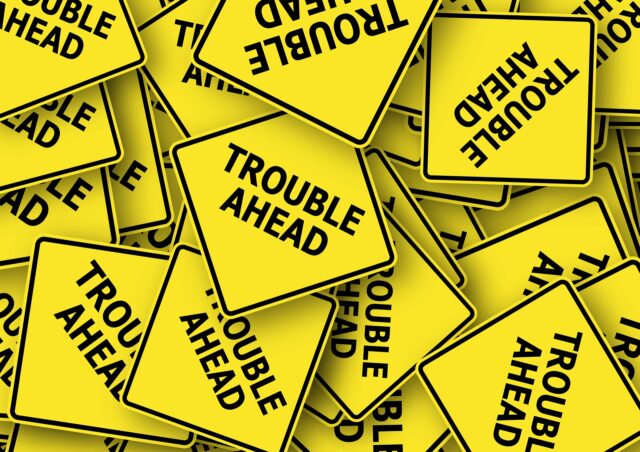
プレイリストが共有できないときに確認したいこと
アプリとOSを最新にします。
リンクの有効性を確認します。
共同編集がオフになっていないか見直します。
相手側の地域配信で再生できない曲が含まれていないかも確認します。
通信環境を切り替えて再試行します。
プレイリストの公開範囲を見直します。
別端末やWeb版でも開けるか試します。
リンクの貼り付け時に余分な文字が入っていないか確認します。
端末の再起動を一度試します。
共同編集で曲が追加できない場合のチェックポイント
招待に参加できているかを確認します。
承認待ちのままになっていないかを見ます。
リンクを再発行して試します。
グレーアウトする曲は別バージョンに差し替えます。
共同編集が停止中になっていないかを見ます。
参加者が最新のアプリを使っているか確認します。
追加の権限が外れていないかを見直します。
地域で提供されていない曲は代替曲を提案します。
別のプレイリストで試して原因を切り分けます。
通知が届かない?アプリ設定と同期状況の見直し
通知をオンにします。
端末の設定も見直します。
ライブラリ同期をオンにします。
複数端末で同じアカウントにサインインしておきます。
システム側の通知許可を確認します。
集中モードやスケジュールの通知制限を一時的にオフにします。
バックグラウンド更新がオンか確認します。
アプリを再起動して更新を反映します。
必要に応じてサインアウト後にサインインし直します。
同期の反映には時間がかかることがあります。
別端末で通知が届くかを試します。
シーン別!Apple Music共有のおすすめアイデア

ドライブ中に盛り上がる!車内共有のテクニック
出発前にQRを配布します。
助手席の人が操作担当になると流れが整います。
長距離ではテーマ別に複数のプレイリストを用意します。
朝用と夜用で雰囲気を切り替えるのも楽しいです。
出発前に参加方法を一言で案内します。
駐車中にSharePlayのQRを表示します。
Siriの呼びかけで曲送りできるフレーズを決めておきます。
渋滞のときは落ち着いた曲に切り替えます。
景色が広がる場面は開放感のある曲を選びます。
休憩ごとに交代で一曲ずつ入れます。
歌詞を見たいときは停車中に表示します。
ボリュームの上げ下げは助手席がサポートします。
終わりに今日の推し三曲をメモして次回のヒントにします。
自宅パーティーやカフェBGMにぴったりの使い方
入口付近にQRを掲示します。
曲を入れる前にテーマを共有します。
静かに過ごしたい時間帯はテンポ控えめのリストに切り替えます。
写真映えするカバー画像で統一感を出します。
受付テーブルにQRとハッシュタグを置きます。
プレイリストの説明文に開始時刻と更新の目安を書きます。
会話が弾む時間帯は歌詞が少なめの曲を中心にします。
写真タイム用に盛り上げ曲を数曲まとめて用意します。
料理の提供や集合写真の前後で曲調を切り替えます。
音量は部屋の広さに合わせてこまめに整えます。
終盤はゆったりした曲に寄せてお開きの合図にします。
遠距離の友達とも楽しめる共有スタイルとは?
通話しながら同時に再生します。
追加の順番を決めて交互に選曲します。
週ごとにテーマを替えると飽きません。
思い出の写真をカバーにすると話題が広がります。
再生開始の合図をチャットに一言入れます。
回線の状態に合わせて音質設定を見直します。
追加した曲には一言コメントを添えます。
聴き終えたらベスト三曲を投票で決めます。
次回のテーマ候補をプレイリストの末尾にまとめます。
スクリーンショットと感想をアルバムに残します。
時差のある相手とは週末に時間を合わせて楽しみます。
SNSやブログでプレイリストを広める方法

LINEやInstagramでシェアする簡単ステップ
共有リンクをコピーして投稿します。
ストーリーズにはQRを貼ると読み取りやすいです。
キャプションにテーマと更新頻度を書きます。
ハッシュタグは少なめにして分かりやすくします。
固定ストーリーズにQRと使い方をまとめます。
プロフィールのリンク集に短縮URLを置きます。
サムネは大きめの文字とテーマカラーで統一します。
X(旧Twitter)でのプレイリスト投稿と工夫
見出しと絵文字を使って要点を短く伝えます。
固定ポストにリンクを置くと見つけてもらいやすいです。
更新のたびに曲の見どころを一行で添えます。
週末の投稿タイミングを決めると習慣化できます。
スレッドで手順を小分けに紹介します。
引用投稿で参加の様子を後からまとめます。
アイキャッチ画像にQRを入れてすぐ参加しやすくします。
ブログなら埋め込みプレイヤー+短縮URLで見せ方アップ
Appleのツールで埋め込みコードを作れます。
music.apple.comで対象を開き「…」→「埋め込みコードをコピー」で記事に貼れます。
記事の冒頭と末尾に配置すると導線が整います。
短縮URLを用意するとSNSにも貼りやすいです。
選曲のポイントを本文で丁寧に紹介します。
見出し直下にも埋め込みを置いて最初の再生につなげます。
画像の下にQRを配置してスマホから読み取りやすくします。
最後に次回の更新日とテーマ案を一行で告知します。
プレイリスト体験を深める工夫あれこれ

Shazamと連携して発見した曲をすぐに追加
Shazamの設定でApple Musicとの連携をオンにします。
認識した曲を自動で専用リストに入れられます。
気に入った曲だけ共有リストへ移すと整理しやすいです。
街で出会った音をその場でネタにできます。
コントロールセンターにミュージック認識を入れておくと呼び出しが早いです。
専用リストには日付が残るので後でふりかえりやすいです。
説明文にひとことメモを添えると次の選曲会で話題にしやすいです。
迷った曲は候補フォルダに残しておきます。
スマートプレイリストで自動整理&テーマ分け
追加日やジャンルで条件を作れます。
新着だけを集める箱を用意すると流れが分かりやすいです。
気分別や作業用など複数の箱に分けて管理します。
定期的に重複を確認するとすっきりします。
条件は複数を組み合わせられます。
例えば最近三十日と追加順で新着だけの小箱が作れます。
外出用や作業用など用途ごとに並びを変えると選びやすいです。
作成はMacのミュージック、またはWindowsではiTunesで行い、「ライブラリを同期」をオンにするとiPhoneにも反映されます。
曲のトランジション(AutoMix/クロスフェード)/タイムシンク歌詞/歌詞の翻訳(対応曲)
設定アプリの「ミュージック」>「曲のトランジション」でAutoMixまたはクロスフェードを選べます。
AutoMixはApple Musicの加入者向けの機能です。未加入の状態では選択できません。
曲間のつながりがなめらかになります。
BGMとして流しっぱなしに向いています。
歌詞はタイムシンクで表示できます。
対応曲なら「翻訳」を表示できます。
テレビに歌詞を映すと大人数でも見やすいです。
知っておきたい共有時の配慮とマナー

未成年アカウントや非加入ユーザーでの制限とその対応
年齢や環境で使える機能が変わることがあります。
共同編集に入れない場合は承認やリンクの状態を確認します。
その場の参加がむずかしい人にはWebのプレビューを案内します。
参加方法はリンク参加とQR参加があります。
承認制にしてから招待すると進め方が落ち着きます。
うまく入れないときはアプリの更新と再起動を試します。
リンクが古い場合は新しいリンクを作ります。
地域の違いで再生できない曲があるときは代わりの曲を用意します。
Webのプレビューが見られない場合は後で共有し直します。
当日の合流手順を短くまとめて送っておくと迷いにくいです。
共有前にチェックしたいプライバシー設定
プロフィールの表示設定を見直します。
「再生中」の公開はいつでも切り替えられます。
見せたいプレイリストだけを選んで表示します。
公開の範囲は状況に合わせて調整します。
プロフィールの公開は自分に合う形を選びます。
フォロワー承認制にすると見える相手を調整できます。
切り替え後は反映まで時間がかかることがあります。
別端末で表示を確認するとイメージがつかめます。
共有リンクはプレイリスト単位で作り直せます。
説明文に共有範囲を書いておくと伝わりやすいです。
トラブルを避けるためのシンプルなルール作り
追加は一人あたりの曲数を決めます。
テーマ外の曲は別リストにまとめます。
週に一度の整理日を決めます。
リンクは必要に応じて再発行します。
順番を決めて交互に入れると公平です。
時間帯に合わせてテンポの目安を決めます。
盛り上げ用と静かめ用でリストを分けます。
迷った曲は候補リストに入れておきます。
終了後に三分だけふりかえりを書き込みます。
不要になったリンクは削除します。
次回の日程とテーマ案を一行で添えて締めます。
まとめ:今すぐ試せるApple Music共有のアイデア集

共有のはじめ方3ステップ(作成→招待→一緒に楽しむ)
プレイリストを作ります。
説明文にテーマを書きます。
リンクやQRで招待します。
その場ではSharePlayで合流します。
プレイリスト名は雰囲気が伝わる短い言葉にします。
カバー画像は写真や色で統一感を出します。
説明文には更新の曜日や曲数の目安を書きます。
はじめての人向けに参加の流れを一行で添えます。
リンクはメッセージ用とSNS用で分けて保存します。
QRはイベント前に大きく表示できるよう準備します。
招待前に自分の端末で開けるか簡単に確認します。
当日はSharePlayのQRを出して合流の合図にします。
曲の追加は一人三曲までなど小さなルールを決めます。
終わったら重複の整理と次回テーマのメモを残します。
ピン留めしていつでも開ける位置に置きます。
ブログやSNSで“音楽の輪”を広げてみよう
記事に埋め込みを置きます。
XやInstagramに固定の投稿を作ります。
更新日は決めて習慣にします。
反応があった曲は次のテーマに育てます。
埋め込みは記事の冒頭と末尾に置きます。
短縮URLを用意してプロフィールにも掲載します。
ハッシュタグは少なめにしてテーマが伝わる言葉にします。
ストーリーズのハイライトにQRを保存します。
投稿の曜日と時間を決めて定期更新にします。
選曲の裏側やカバー画像の小話を添えます。
曲が増えた日はベスト三曲を一言で紹介します。
反応が多かったジャンルは次回の軸にします。
Apple Musicをもっと楽しむための実践アイデア
季節ごとにリストを複製します。
友達ごとにサブリストを用意します。
定例の企画名をつけると集まりやすいです。
記念日のプレイリストは写真付きのカバーにします。
気分タグを説明文に入れて選びやすくします。
週替わりでゲストキュレーターを招きます。
絵文字リアクションで人気曲の指標を決めます。
月末に上位曲でミニまとめを作ります。
古い版はアーカイブとして別フォルダに移します。
Shazamで見つけた曲の箱を用意して候補を貯めます。
スマートプレイリストで新着だけを自動で集めます。
次の集まりのテーマ案を三つメモして締めます。
